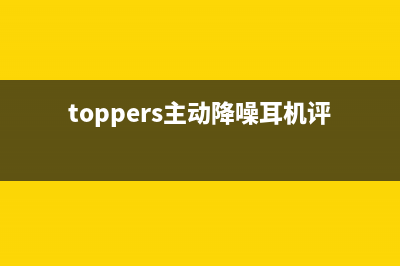怎么修鼠标?手把手教你更换华硕GX900鼠标微动 (鼠标手怎么彻底的治愈)
整理分享怎么修鼠标?手把手教你更换华硕GX900鼠标微动 (鼠标手怎么彻底的治愈),希望有所帮助,仅作参考,欢迎阅读内容。
内容相关其他词:鼠标手怎么彻底的治愈,怎么修鼠标?手感好,怎么修鼠标?手柄,怎么修鼠标?手感好,怎么修鼠标?手机,怎样修鼠标,怎么修鼠标?手感好,怎么修鼠标?手柄,内容如对您有帮助,希望把内容链接给更多的朋友!
怎么修鼠标?手把手教你更换华硕GX鼠标微动 图1华硕GX游戏鼠标更换微动的方法/步骤: 华硕GX游戏鼠标前端出线槽和尾部配重仓内,各有两颗十字螺丝,可以使用十字改锥将其卸下。不过卸下后,我们依旧无法将鼠标上盖与底盘分离开来,推断应该还有螺丝隐藏在某一角落,必须将其找到才能继续拆解。怎么修鼠标?手把手教你更换华硕GX鼠标微动 图2 在华硕GX游戏鼠标底部的产品标签右侧找到一颗隐藏的螺丝,使用电吹风加热后,小心的将标签揭起,然后再使用改锥将其卸下。怎么修鼠标?手把手教你更换华硕GX鼠标微动 图3 将华硕GX游戏鼠标拆开后,可以看到华硕在GX鼠标内安装了多达4块内置配重大铁块,这估计就是华硕GX游戏鼠标使用重量过大的原因吧。怎么修鼠标?手把手教你更换华硕GX鼠标微动 图4 华硕GX游戏鼠标内部元件全部通过可拆卸排线与主板相连接,不同位置的排线插针数量不同,直接往下拔下即可,完全不必担心等会安装时会出现插错的问题。怎么修鼠标?手把手教你更换华硕GX鼠标微动 图5 鼠标采用双电路板设计,下层引擎电路板通过排线连接到鼠标主板上。鼠标主板通过一颗螺丝固定在底盘上,但鼠标连接线居然是通过直焊方式连接到主板上的。卸下鼠标主板上固定螺丝,就可以将鼠标主板连同连接线一起从底盘上取下。怎么修鼠标?手把手教你更换华硕GX鼠标微动 图6 华硕GX游戏鼠标微动仅有两个针脚设计有焊盘,拆卸时烙铁温度设定在℃。怎么修鼠标?手把手教你更换华硕GX鼠标微动 图7 鼠标左右按键上使用非常少见的万山红白点微动,而非游戏鼠标标配的欧姆龙白点。 怎么修鼠标?手把手教你更换华硕GX鼠标微动 图8 使用电烙铁和吸锡器清理焊锡。怎么修鼠标?手把手教你更换华硕GX鼠标微动 图9 由于焊孔直径较大,可以非常容易的将焊锡清净。怎么修鼠标?手把手教你更换华硕GX鼠标微动 图 左键使用ZipDF3微动右键使用欧姆龙白点M微动怎么修鼠标?手把手教你更换华硕GX鼠标微动 图 由于标准*微动没有防呆设计,所以安装微动时一定注意微动触点的朝向,避免出现微动装反的问题。怎么修鼠标?手把手教你更换华硕GX鼠标微动 图 将微动用力按压到主板上,避免微动与主板之间出现间隙,然后上锡固定即可。焊锡不用上太多,但一定要保证充分熔化,以免出现虚焊现象对鼠标日后使用造成影响。怎么修鼠标?手把手教你更换华硕GX鼠标微动 图 分别将左右按键微动安装好。怎么修鼠标?手把手教你更换华硕GX鼠标微动 图 左右按键安装完毕,即可将鼠标主板等倒序装回。将排线插头依次插回插座上。怎么修鼠标?手把手教你更换华硕GX鼠标微动 图 将华硕GX游戏鼠标所有多余的配重块取下。怎么修鼠标?手把手教你更换华硕GX鼠标微动 图 最后拆下三块配重块,仅在鼠标尾部保留一块配重。怎么修鼠标?手把手教你更换华硕GX鼠标微动 图 华硕GX鼠标更换微动就完成了。怎么修鼠标?手把手教你更换华硕GX鼠标微动 图
怎么修鼠标?手把手教你更换华硕GX鼠标微动 图8 使用电烙铁和吸锡器清理焊锡。怎么修鼠标?手把手教你更换华硕GX鼠标微动 图9 由于焊孔直径较大,可以非常容易的将焊锡清净。怎么修鼠标?手把手教你更换华硕GX鼠标微动 图 左键使用ZipDF3微动右键使用欧姆龙白点M微动怎么修鼠标?手把手教你更换华硕GX鼠标微动 图 由于标准*微动没有防呆设计,所以安装微动时一定注意微动触点的朝向,避免出现微动装反的问题。怎么修鼠标?手把手教你更换华硕GX鼠标微动 图 将微动用力按压到主板上,避免微动与主板之间出现间隙,然后上锡固定即可。焊锡不用上太多,但一定要保证充分熔化,以免出现虚焊现象对鼠标日后使用造成影响。怎么修鼠标?手把手教你更换华硕GX鼠标微动 图 分别将左右按键微动安装好。怎么修鼠标?手把手教你更换华硕GX鼠标微动 图 左右按键安装完毕,即可将鼠标主板等倒序装回。将排线插头依次插回插座上。怎么修鼠标?手把手教你更换华硕GX鼠标微动 图 将华硕GX游戏鼠标所有多余的配重块取下。怎么修鼠标?手把手教你更换华硕GX鼠标微动 图 最后拆下三块配重块,仅在鼠标尾部保留一块配重。怎么修鼠标?手把手教你更换华硕GX鼠标微动 图 华硕GX鼠标更换微动就完成了。怎么修鼠标?手把手教你更换华硕GX鼠标微动 图 标签: 鼠标手怎么彻底的治愈
本文链接地址:https://www.iopcc.com/jiadian/49606.html转载请保留说明!